Pengenalan Microsoft Excel 2007 Basic
Dalam kegiatan perkantoran dan bisnis dibutuhkan namanya pengolahan data, salah satu aplikasi terpopuler dalam mengolah data angka adalah Microsoft Excel. Microsoft Excel adalah aplikasi yang digunakan untuk mengolah data angka
seperti perhitungan dan masih banyak lagi.
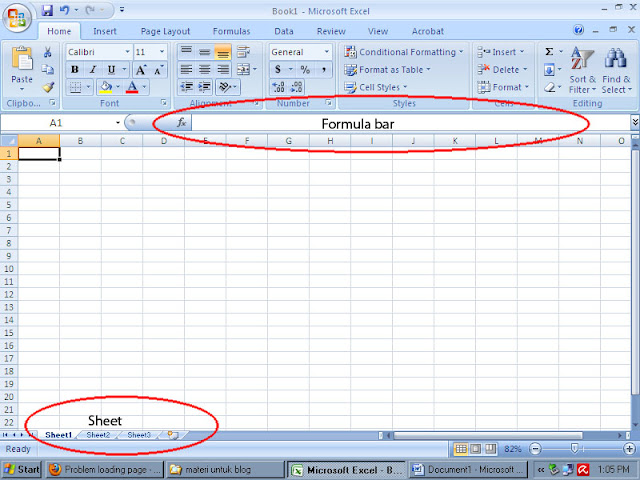
Komponen Utama Ms Excel
Pertama kali anda menjalankan Microsoft excel maka filenya diberinama Book1.xlsx. sebenarnya aplikasi office dari Microsoft office 2007 sama hanya yang membedakan pada fitur-fitur tertentu dari masing-masing aplikasi tersebut sesuai dengan fungsinya, seperti di Microsoft excel mempunyai yang namanya sheet dan formula bar.
Keterangan:
- Cell yaitu pertemuan baris dan kolom
- Range yaitu kumpulan dari sejumlah cell
Untuk mengcopy isi cel/hasil rumus letakkan posisi kursor pada bagian kanan bawah kemudian lakukan perintah drag.
Sheet: merupakan sebuah lembar kerja dimana dalam 1 buku kerja/file boleh mempunyai banyak lembar kerja.
- Merubah nama sheet : double klik pada sheet yang akan diganti nama sheetnya atau dengan melakukan klik kanan dan pilih Rename kemudian ketikkan nama sheet yang baru
- Menghapus nama sheet : klik kanan pada sheet yang akan dihapus dan pilih Delete
- Menambah sheet baru : klik kanan pada sheet yang akan disisipkan sheet baru dan pilih Insert..
- Memindah sheet ke tempat lain : klik pada sheet yang akan dipindah dan lakukan perintah drag ke tempat lain
Untuk itu cobalah praktekkan langsung di Ms Excel misalkan dengan mengolah data menggunakan Rumus Absolut yang sederhana.
Cara Menyimpan File Di Ms Excel
Perintah untuk menyimpan data pertama kali silahkan klik tombol save atau dari tombol office pilih menu save kemudian berinama file tersebut dan tentukan tempat penyimpanannya. Setelah disimpan untuk menyimpan kembali silahkan anda klik tombol save kembali.
Sedangkan untuk menyimpan dengan nama lain (sebagai file backup) silahkan anda klik dari tombol office dan pilih Save As kemudian ketikkan nama baru file tersebut.
Cara Membuat Password di Ms Excel
Untuk memberi password pada file ms. Excel 2007 setelah anda klik tombol save dan klik tombol tool pada bagian bawah kemudian pilih general option.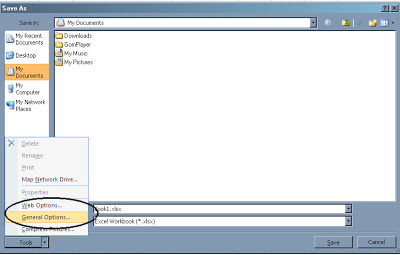
Setelah itu akan tampil windows form password :
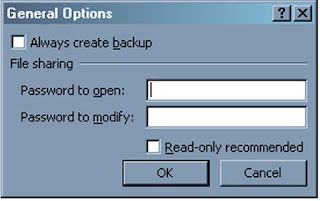
Setelah itu akan tampil konfirmasi dan silahkan ikuti petunjuk selanjutnya :
Setelah di klik ok maka akan tampil konfirmasi lagi dan ketikan ulang password yang sama seperti diatas
- Password to open yaitu masukkan nama password
- Password to modify yaitu ketik ulang password yang sama dengan diatasnya
Setelah di klik ok maka akan tampil konfirmasi lagi dan ketikan ulang password yang sama seperti diatas
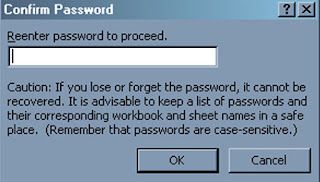
Untuk menutup ms. Excel silahkan anda klik tombol close yang ada di pojok kanan atas (tanda X) atau klik tombol office dan klik tombol Exit Excel.
Itulah sedikit ulasan tentang pengenalan Ms Excel 2007 Basic yang merupakan aplikasi pengolah data angka tepopuler dan banyak digunakan disemua perusahaan kecil maupun besar.
